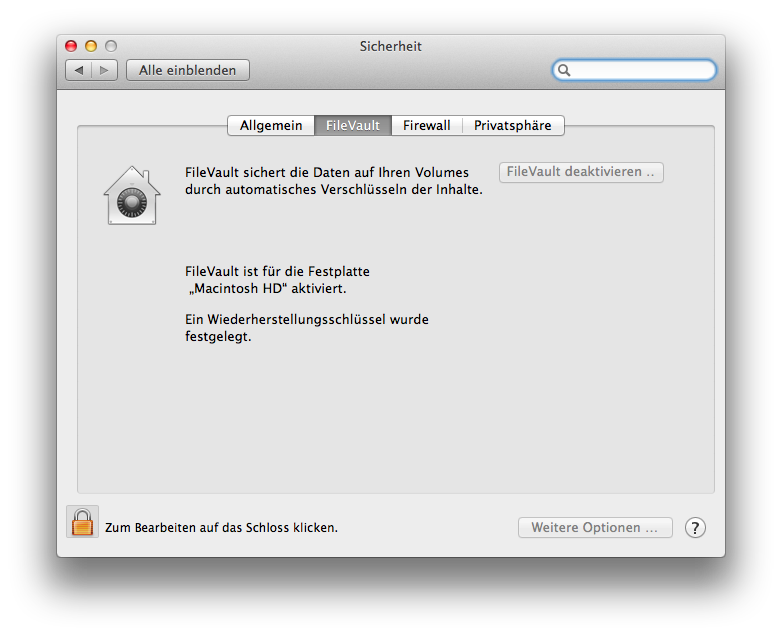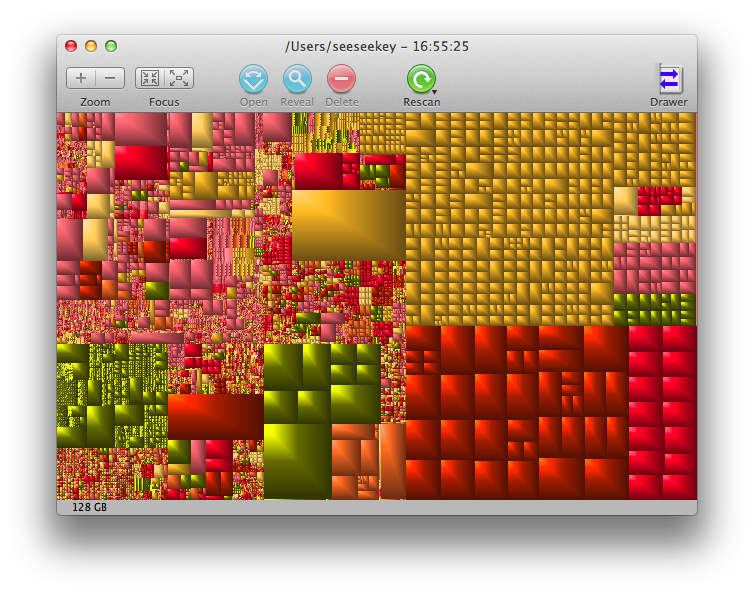Vor einigen Tagen hatte ich das Problem das externe Festplatten, welche mit HFS+ formatiert waren, unter Mac OS X nicht mehr beschrieben werden konnten. Vorher ließen sie die Festplatten ohne Probleme beschreiben, allerdings hatten sich die Zugriffsrechte – durch welchen Prozess auch immer – geändert.
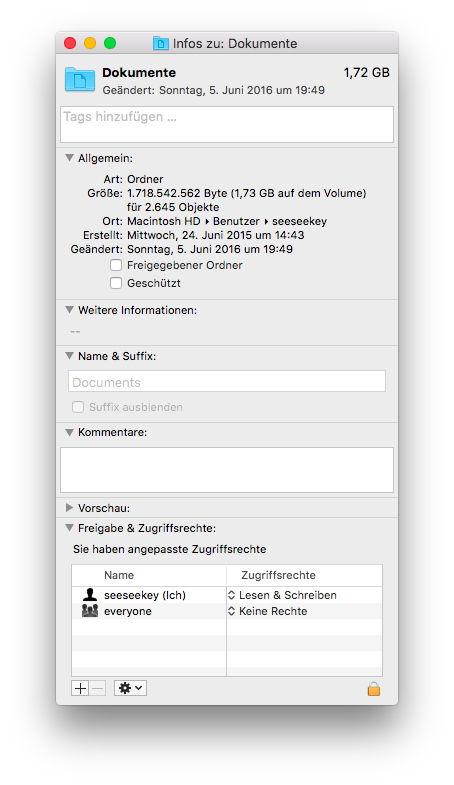
Die Einstellungen der Zugriffsrechte
Nachdem der Kern des Problems erkannt war, war die Lösung relativ einfach. Wenn man im Finder auf das entsprechende Laufwerk bzw. den entsprechenden Ordner das Informationen-Fenster aufruft, kann man im Punkt Freigabe & Zugriffsrechte die Rechte anpassen. Ruft man das Fenster dabei für das Laufwerk auf, ist es außerdem möglich die Option auszuwählen, welche dafür sorgt das die Zugriffsrechte für das Laufwerk generell ignoriert werden.